
Navegação rápida no Pages no iPhone
Para facilitar a navegação no documento, pode visualizar miniaturas das páginas no documento ou um índice para o ajudar a encontrar e ir rapidamente para uma página específica. Também é possível utilizar um atalho para ir para o início do documento.
Mostrar ou ocultar a vista de miniaturas das páginas
Toque em
 , toque em “Opções de visualização” e, em seguida, ative o "Navegador”.
, toque em “Opções de visualização” e, em seguida, ative o "Navegador”.Nota: se o teclado estiver aberto, toque em "OK” no canto superior esquerdo para o fechar.
Toque no número de página na parte inferior do ecrã.
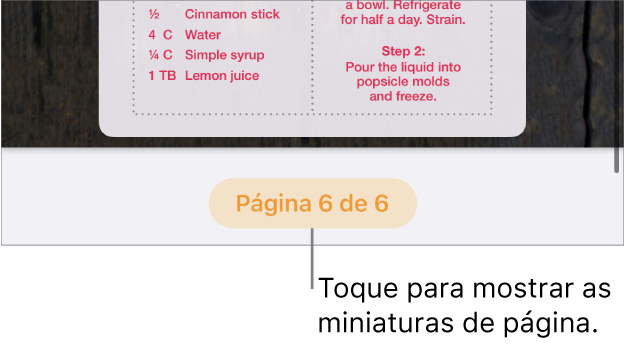
Na vista que é aberta, toque em “Miniaturas das páginas” na parte inferior do ecrã.
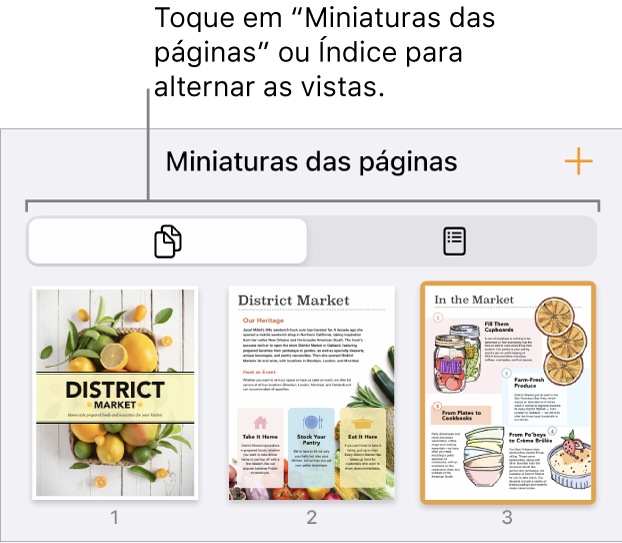
Toque numa miniatura de página para fechar a vista de miniaturas das páginas e vá para essa página no documento.
Também pode passar o dedo para baixo para fechar a vista de miniaturas das páginas sem sair da página atual.
Na vista de miniaturas das páginas pode reorganizar secções num documento de processamento de texto ou reorganizar páginas num documento de disposição de página. Consulte Reorganizar páginas ou secções no Pages no iPhone.
Mostrar a vista de índice
Toque em
 , toque em “Opções de visualização” e, em seguida, ative o "Navegador”.
, toque em “Opções de visualização” e, em seguida, ative o "Navegador”.Nota: se o teclado estiver aberto, toque em "OK” no canto superior esquerdo para o fechar.
Toque no número de página na parte inferior do ecrã.
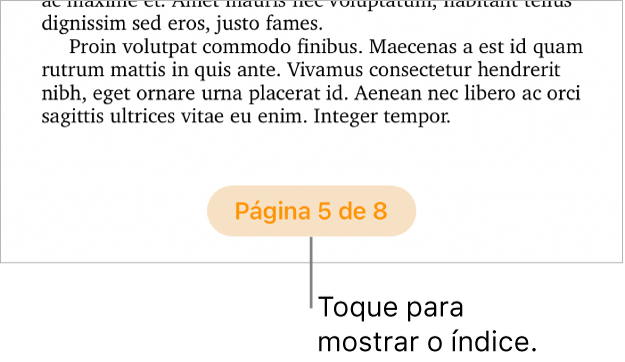
Na vista que é aberta, toque em “Índice” na parte inferior do ecrã.
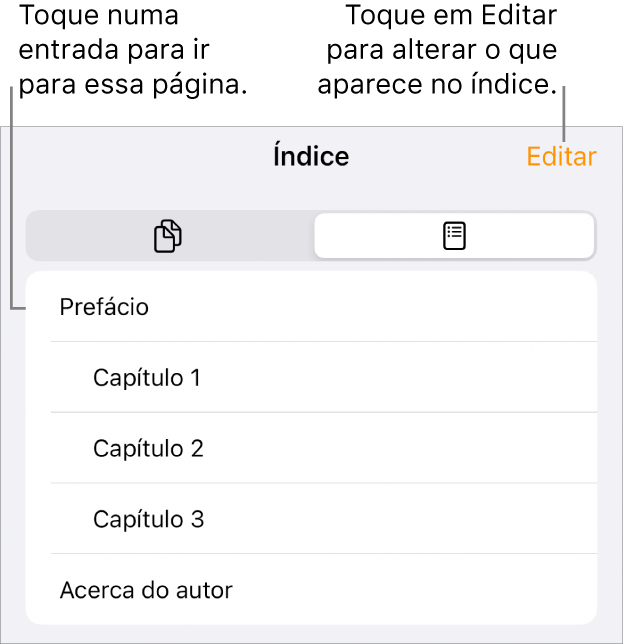
Toque numa entrada para ir para essa página e fechar o índice. Para fechar o índice sem sair da página atual, passe o dedo para baixo.
Saiba como alterar o que aparece no índice ou como adicionar um índice ao documento em Criar um índice.
Saltar para o início de um documento
Toque na barra de estado (a borda que apresenta as horas, acima da barra de ferramentas do Pages).
Dica: pode igualmente marcar texto no seu documento e, em seguida, use a lista de marcadores para ir para os marcadores. Consulte Adicionar marcadores e referências cruzadas.